Как исправить проблему выхода из Apple ID, выделенную серым цветом на iPhone и iPad
устранение неполадок I Phone / / August 05, 2021
Когда вы покупаете новый iPhone или iPad, вам необходимо создать Apple ID. Если у вас уже есть Apple ID, вы должны использовать его для входа на устройство. Авторизация поможет вам пользоваться услугами Apple. Затем в какой-то момент, если вы решите продать свой iPhone или iPad, вам придется выйти из своего Apple ID. Однако многие люди жалуются, что опция выхода неактивна. Это означает, что он отключен. Вы можете нажать на него, но ничего не произойдет.
В этом руководстве я объясню, как решить эту проблему, если вы пытаетесь выйти из Apple ID. Эта проблема может возникнуть из-за ошибки в программном обеспечении или включения Экранного времени на устройстве. Если этот iPhone или iPad предоставляется вам для официального использования, то ваша компания может наложить на него ограничения. Это означает, что устройство принадлежит компании. Возможно, вам не разрешено выходить из системы самостоятельно. Эта проблема также может возникнуть, если серверы Apple не работают, что случается редко, но мы рассмотрим это как возможность.

Руководство | Как играть в аркадные игры Apple в автономном режиме
Оглавление
-
1 Как исправить проблему выхода из Apple ID, выделенную серым цветом
- 1.1 Перезагрузите ваш iPhone / iPad
- 1.2 Было ли устройство предоставлено вам вашим офисом
- 1.3 Серверы Apple не работают
- 1.4 Возможность программной ошибки: обновите системное программное обеспечение
- 1.5 Включить мобильные данные для приложения "Настройки"
- 1.6 Отключите время экрана, чтобы исправить невозможность выхода из Apple ID
Как исправить проблему выхода из Apple ID, выделенную серым цветом
Ниже приведен снимок экрана раздела моего iPhone Apple ID.
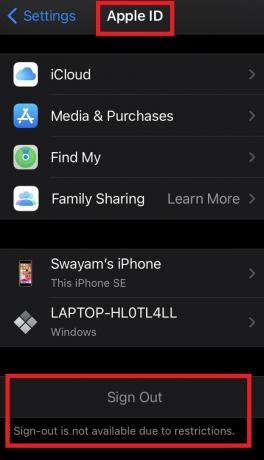
Вы можете видеть, что выход из системы недоступен из-за ограничений. Так говорится, потому что у моего iPhone есть ограничения по времени экрана. Это личный телефон, но мы его тоже проверим. Во-первых, давайте начнем с основных способов устранения неполадок.
Перезагрузите ваш iPhone / iPad
Это трюк, который в большинстве случаев работает чудо, и его стоит попробовать.
- выключить твой айфон
- перезапуск Это.
- Затем перейдите в Настройки > нажмите на свое имя, которое является Apple ID
- Затем проверьте, говорит ли он, что выход доступен или нет.
Если нет, то перейдем ко второму исправлению.
Было ли устройство предоставлено вам вашим офисом
Любой, у кого есть iPhone или iPad, может проверить, является ли устройство, которое они используют, личным или им управляет какая-то организация. Я имею в виду, что вы знаете, ваш личный телефон / планшет или нет. Тем не менее, есть способ узнать это. Если это iPhone / iPad, который вы получили из офиса, на нем должен быть Управление мобильными устройствами установлен на нем.
Чтобы проверить это,
- Идти к Настройки > Общее > Профили
- Разверните профиль
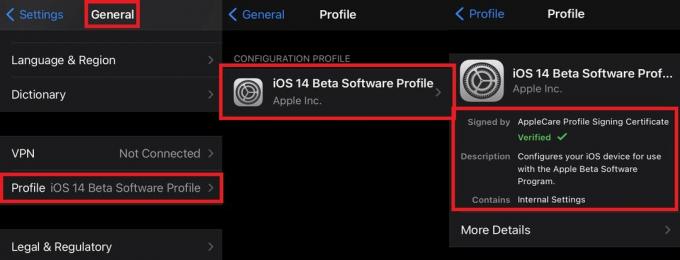
- Проверьте Содержит раздел
Как видите, мое личное устройство, поэтому оно не содержит управления мобильными устройствами.
Серверы Apple не работают
Давайте это тоже проверим.
- Запустите приложение браузера Safari на вашем iPhone
- Вам нужно ввести apple.com/support/systemstatus

- Как видите, все сервисы Apple работают нормально.
Таким образом, нет никаких проблем с серверами Apple или любыми их инклюзивными приложениями.
Возможность программной ошибки: обновите системное программное обеспечение
В зависимости от того, используете ли вы iPad или iPhone, вам необходимо проверить, установлено ли последнее доступное обновление системы. Возможно, из-за какой-то ошибки в программном обеспечении опция выхода из Apple ID становится серой, хотя все остальное работает нормально.
- Идти к Настройки Приложение
- Нажмите на Общее > Обновление программного обеспечения
- Устройство проверит доступные обновления
- Подключитесь к Wi-Fi и установить обновление
Если проблема была в системном программном обеспечении, ее нужно исправить. Идти к идентификатор Apple ID под Настройки и проверьте, не активен ли выход из системы.
Включить мобильные данные для приложения "Настройки"
Если использование мобильных данных отключено для приложения настроек, возможно, это не позволит вам выйти из своего Apple ID.
- Идти к Настройки > Мобильные данные

- Прокрутите вниз и посмотрите, включены ли мобильные данные в приложении "Настройки".
Это означает, что когда в настройках включены мобильные данные, вы можете выйти из Apple ID.
Отключите время экрана, чтобы исправить невозможность выхода из Apple ID
Теперь это одна из основных причин, которая при включении ограничивает устройство. Кроме того, он не позволяет пользователю выйти из своего идентификатора Apple ID. Итак, давайте попробуем отключить его и посмотрим. На моем iPhone экранное время настроено.
- Идти к Настройки
- Прокрутите вниз до Экранное время > нажмите, чтобы открыть
- Снова перейдите к Отключить экранное время
- Нажмите на это

- Введите пароль экранного времени
- Затем, чтобы подтвердить действие, нажмите Отключить экранное время
После выключения экранного времени перейдите к Настройки > нажмите Apple ID. Прокрутите вниз, и теперь вы увидите, что доступен вариант Выйти. Это означает, что теперь можно выйти из Apple ID.

Это означает, что на моем iPhone параметр выхода был ранее недоступен, потому что время экрана было включено. Как только я выключил его, теперь я могу выйти из Apple ID.
Запись
- идти к Настройки > Экранное время
- под Семейный доступ нажмите на Время поворота экрана.
- введите пароль экранного времени и подтвердите действие.
Итак, все это было связано с решением проблемы выхода Apple ID, выделенной серым цветом на вашем iPhone и iPad. Я описал шаги для моего iPhone. Действия будут аналогичными, если у вас есть iPad. Попробуйте сегодня, если вы хотите продать свой iPhone / iPad и хотите выйти из Apple ID на этом устройстве.
Читать далее,
- Как разделить видео и добавить эффекты в клипы на iPhone и iPad
- Как распечатать что-нибудь с iPhone или iPad
Сваям - профессиональный технический блоггер со степенью магистра компьютерных приложений, а также имеет опыт разработки под Android. Он убежденный поклонник Stock Android OS. Помимо технических блогов, он любит игры, путешествовать и играть на гитаре.



